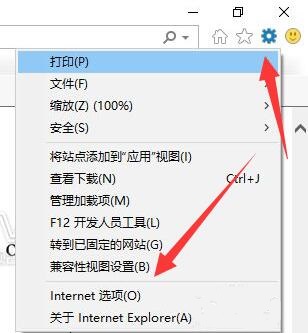1.首先,第一步,打开软件后在软件界面找到图像压缩的功能图标,找到后点击进入。
: 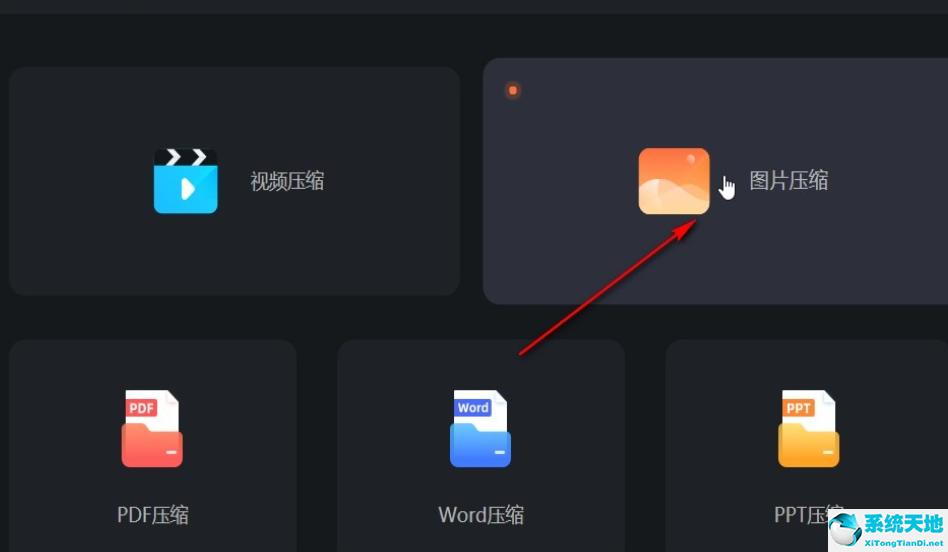 2.进入图像压缩界面,点击添加文件按钮,点击打开文件选择界面,在这个界面找到你要压缩的图像,选中它,点击打开按钮。
2.进入图像压缩界面,点击添加文件按钮,点击打开文件选择界面,在这个界面找到你要压缩的图像,选中它,点击打开按钮。
: 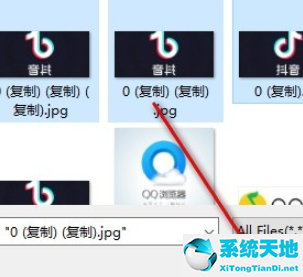 3.点按以添加您想要压缩的图像文件。在界面右侧的压缩模式中,单击下拉列表选择要使用的压缩模式。
3.点按以添加您想要压缩的图像文件。在界面右侧的压缩模式中,单击下拉列表选择要使用的压缩模式。
: 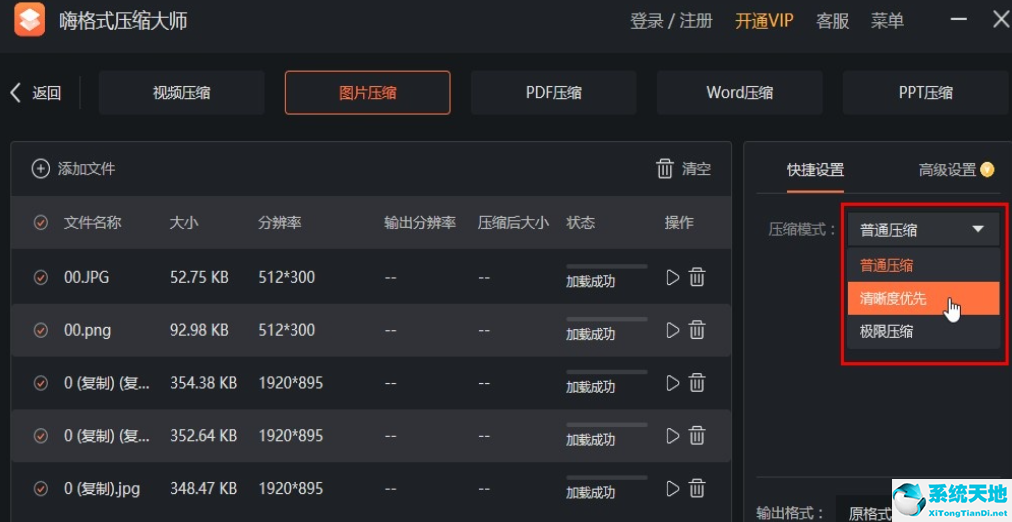 4.点击设置压缩模式,然后找到输出格式的选项。可以选择压缩输出保存格式,如下图所示。
4.点击设置压缩模式,然后找到输出格式的选项。可以选择压缩输出保存格式,如下图所示。
: 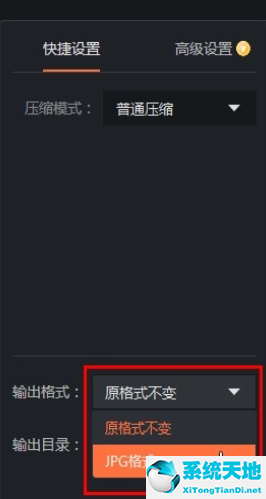 5.设置输出格式后,可以将输出目录设置为自定义目录,然后在打开的选择输出文件位置界面中,点击文件夹图标,根据自己的需要选择输出保存目录。
5.设置输出格式后,可以将输出目录设置为自定义目录,然后在打开的选择输出文件位置界面中,点击文件夹图标,根据自己的需要选择输出保存目录。
:  6.最终设置好输出保存目录后,点击界面右下角的开始压缩按钮,开始压缩图片的操作,等待图片压缩完成。
6.最终设置好输出保存目录后,点击界面右下角的开始压缩按钮,开始压缩图片的操作,等待图片压缩完成。
: 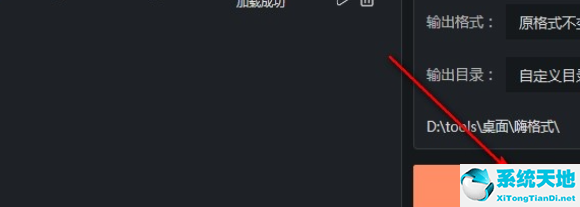 7.压缩操作完成后,可以在界面中看到压缩图片的大小,如下图所示。
7.压缩操作完成后,可以在界面中看到压缩图片的大小,如下图所示。
 以上文章是格式压缩大师缩小图像体积的过程。有需要就来学吧!
以上文章是格式压缩大师缩小图像体积的过程。有需要就来学吧!